Detailliertes Tutorial zur Behebung des Problems „Anmeldung bei Windows 10 nicht möglich“
„Ich kann mich nicht bei meinem Windows 10-Computer anmelden! Kennt jemand den Grund?“
Es wäre so enttäuschend und ärgerlich, wenn Sie sich selbst mit dem richtigen Passwort nicht bei Windows 10 anmelden können. Zum Glück sind Sie hier! Dieser Beitrag zeigt Ihnen mögliche Gründe und So beheben Sie Anmeldeprobleme bei Windows 10 mit Schritt-für-Schritt-Anleitung!
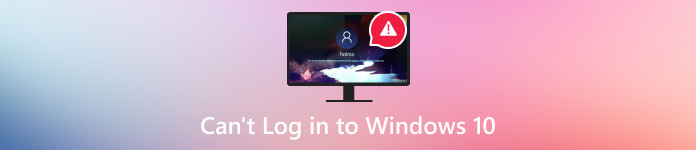
In diesem Artikel:
Teil 1. Warum kann ich mich nicht mit dem richtigen Passwort bei Windows 10 anmelden?
Es gibt viele Gründe, warum wir uns nicht bei Ihrem Windows 10-Konto anmelden können. Hier listen wir einige mögliche Gründe auf:
• Sie haben die Feststelltaste/Num-Taste aktiviert.
• Ihre Tastatur funktioniert nicht.
• Schlechte Internetverbindung (wenn Sie ein Microsoft-Konto verwenden).
• Störungen durch Software/Hardware von Drittanbietern.
• Der Profilordner des Benutzerkontos oder zugehörige Dateien (wie NTUSER.DAT) sind beschädigt.
Teil 2. So beheben Sie Anmeldeprobleme bei Windows 10
Methode 1. Verwenden einer virtuellen Tastatur
Wenn die Tastatur nicht richtig funktioniert, können Sie die Bildschirmtastatur verwenden. Klicken Sie auf dem Anmeldebildschirm auf Leichtigkeit des Zugangs und drücken Sie dann die Bildschirmtastatur. Wählen Sie die Tasten aus, um Ihr Passwort einzugeben.
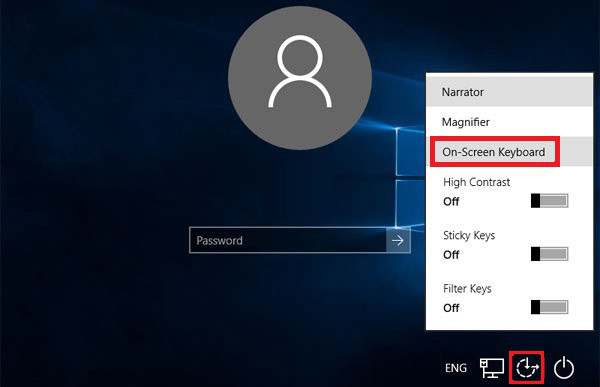
Methode 2: Neustart
Manchmal kann ein einfacher Neustart die meisten Geräteprobleme lösen, z. B. das Netzwerk funktioniert nicht, das Programm reagiert nicht, Bildschirmzeit funktioniert nichtusw. Sie können Ihren Computer auch neu starten, um Anmeldeprobleme bei Windows 10 zu beheben.
Um Ihren Computer neu zu starten, können Sie auf dem Anmeldebildschirm die Einschalttaste drücken und „Neustart“ wählen.

Methode 3: Verbindung zum Internet herstellen
Um sich bei Ihrem Microsoft-Konto anzumelden, benötigen Sie eine aktive Internetverbindung. Klicken Sie unten rechts auf dem Anmeldebildschirm auf das Netzwerkmuster und stellen Sie eine Verbindung zu Ihrem Netzwerk her.
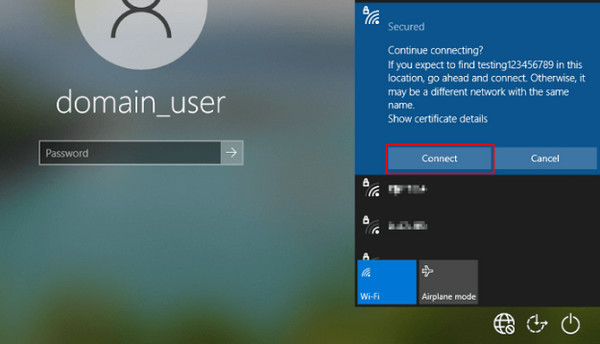
Methode 4: Starten Sie Ihren Computer im abgesicherten Modus
Sie können Probleme mit der Anmeldung unter Windows 10 auch beheben, indem Sie Ihr Gerät im abgesicherten Modus starten. Dabei werden nur die erforderlichen Treiber und Dienste geladen, Startprogramme, insbesondere Drittanbieter-Software, jedoch deaktiviert. Hier sind einfache Schritte:
Klicken Sie auf dem Sperrbildschirm auf die Einschalttaste. Drücken Sie dann Wechsel und Neu starten gleichzeitig.
Folgen Sie dem Pfad: Fehlerbehebung – Erweiterte Optionen – Starteinstellungen – Neustart.
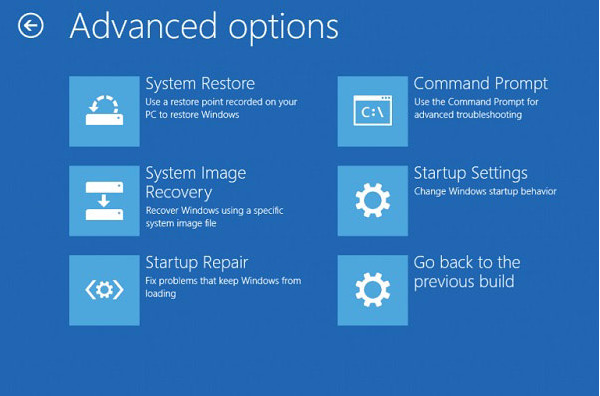
Wählen Sie nach dem Neustart Ihres Geräts Option 5 aus der Liste für Sicherheitsmodus.

Methode 5: Verwenden des lokalen Kontos
Wenn Sie den Computer schnell benutzen möchten, können Sie sich zunächst mit einem lokalen Konto anmelden. Die Schritte sind ebenfalls einfach:
Starten Sie Ihren Computer mit der Methode in der letzten Methode im abgesicherten Modus.
Klicken Sie dann auf Startmenü und auswählen Einstellungen.
Klicken Konto – Ihre Informationen – Melden Sie sich stattdessen mit einem lokalen Konto an.
Geben Sie Ihr Passwort und Ihren Benutzernamen ein und klicken Sie dann auf Weiter.
Melden Sie sich ab und mit Ihrem lokalen Konto an.
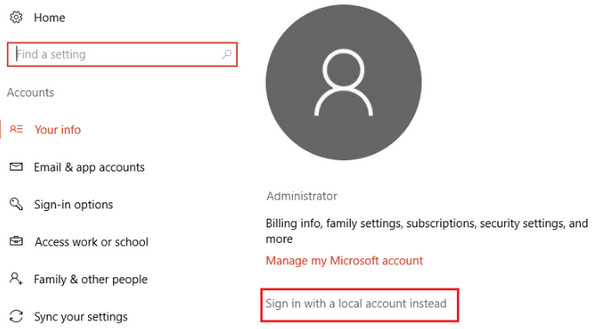
Teil 3. Windows-Passwort zurücksetzen, um Anmeldeprobleme bei Windows 10 zu beheben
Wenn Sie alle oben genannten Methoden vergeblich ausprobiert haben, können Sie die ultimative Lösung ausprobieren - imyPass Windows-Passwort zurücksetzen um Ihr Windows-Passwort mit einem Klick zurückzusetzen.

Über 4.000.000 Downloads
Setzen Sie das Windows 10-Anmeldekennwort zurück, ohne Daten zu verlieren.
Komplettlösung zur Behebung von Anmeldeproblemen bei Windows 10.
Entfernen und Zurücksetzen des Windows-Passworts in Sekunden.
Befolgen Sie die folgenden Schritte, wenn Sie sich nicht bei Ihrem Windows 10-Computer anmelden können:
Herunterladen und installieren
Laden Sie dieses nützliche Tool zum Zurücksetzen Ihres Passworts kostenlos herunter, indem Sie oben auf die Schaltfläche klicken. Es wird nach der erfolgreichen Installation automatisch ausgeführt.
Erstellen Sie eine bootfähige Festplatte
Sie können wählen zwischen CDs/DVDs oder ein USB Flash-Laufwerk als bootfähige Festplatte basierend auf Ihren Anforderungen auf der Schnittstelle. Klicken Sie dann auf die entsprechende CD/DVD brennen oder USB brennen. Wenn der Brennvorgang abgeschlossen ist, klicken Sie auf OK und nehmen Sie die gebrannte CD heraus.

Legen Sie die Diskette in den gesperrten Computer ein
Starten Sie Ihren gesperrten Computer neu und legen Sie die gebrannte CD oder das gebrannte Laufwerk ein. Drücken Sie F12 oder ESC auf der Tastatur, um die einzugeben Startmenü.
Gesperrten Computer mit der gebrannten Diskette booten
Markieren Sie Ihre gebrannte Disk mit den Pfeiltasten nach unten und oben und drücken Sie dann die Eintreten Schaltfläche. Speichern Sie die Eingabe und verlassen Sie das Boot-Menü. Ihr Computer wird anschließend automatisch neu gestartet.

Setzen Sie Ihr Windows-Passwort zurück
Nach dem Neustart des gesperrten Computers sehen Sie die Softwareänderung. Wählen Sie Ihr Windows-Betriebssystem und das Konto aus, für das Sie das Kennwort zurücksetzen möchten. Klicken Sie anschließend auf die Schaltfläche „Kennwort zurücksetzen“ und folgen Sie den Anweisungen auf dem Bildschirm, um fortzufahren.

Starten Sie Ihren Computer neu
Drücken Sie die Schaltfläche „Neustart“, um Ihren Computer neu zu starten.

Fazit
Keine Panik, wenn Sie auf Probleme stoßen wie kann mich nicht bei Windows 10 anmeldenFolgen Sie dieser umfassenden Anleitung, um die Ursachen zu analysieren und gezielt Fehler zu beheben! Zu guter Letzt können Sie mit imyPass Windows Password Reset Ihr Windows 10-Passwort zurücksetzen. Übrigens können Sie damit auch Deaktivieren Sie Windows 10, um nach dem Ruhezustand nach dem Kennwort zu fragen.
Heiße Lösungen
-
Windows-Passwort
- Umgehen Sie das Windows 8-Passwort
- Zeigen Sie das Administratorkennwort mit CMD an
- Umgehen Sie das Windows 10-Passwort
- Passwort auf einem Windows-Computer hacken
- Administratorkennwort unter Windows umgehen
- Top 5 Windows 10 Passwort-Cracker
- Zurücksetzen des Windows Vista-Kennworts
- Kostenlose Tools zur Wiederherstellung von Windows-Kennwörtern
-
Windows-Tipps
-
Windows reparieren
-
Passwort-Tipps
Windows Password Reset
Setzen Sie das Windows-Administrator-/Benutzerkonto zurück
Herunterladen Herunterladen
